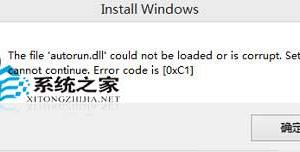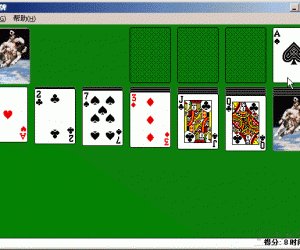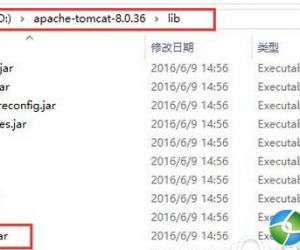华硕笔记本电脑外接音响怎么没声音 华硕笔记本电脑外接音响没声音的解决办法
发布时间:2017-04-10 15:58:14作者:知识屋
华硕笔记本电脑外接音响怎么没声音 华硕笔记本电脑外接音响没声音的解决办法 首先,把音响和电脑连接起来,一般外接音响会有2根线,一根耳机一根麦克风,只有2根都连接正确才可以,一般孔在电脑左侧。

接着我们打开电脑,点击左下角的开始菜单,如图所示。
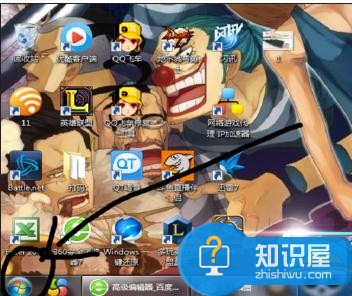
然后,我们点击开始菜单之后,找到右边中间的“控制面板”点击它,如图。
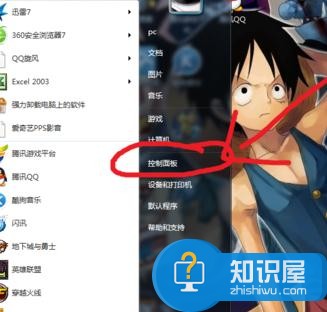
我们点击“控制面板”之后,会跳出来这样一个页面,如下图所示。
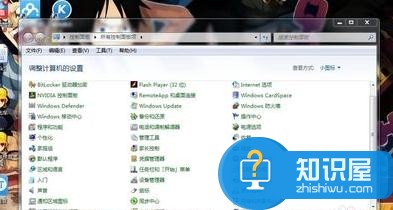
我们在页面中找到“声音”选项,点击它,位置就是图中的位置。
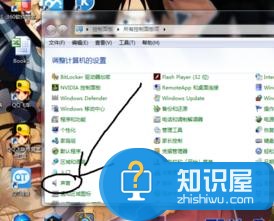
在点击“声音”选项之后,会跳出这样的页面,有两个选项,一个扬声器,一个耳机,我们选中耳机选项。
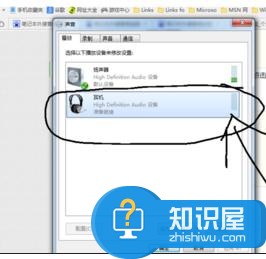
最后,我们点击下面的“设为默认值”选项,然后点击确定就设定完成了。
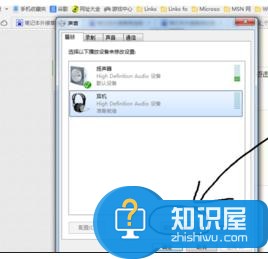
(免责声明:文章内容如涉及作品内容、版权和其它问题,请及时与我们联系,我们将在第一时间删除内容,文章内容仅供参考)
知识阅读
软件推荐
更多 >-
1
 一寸照片的尺寸是多少像素?一寸照片规格排版教程
一寸照片的尺寸是多少像素?一寸照片规格排版教程2016-05-30
-
2
新浪秒拍视频怎么下载?秒拍视频下载的方法教程
-
3
监控怎么安装?网络监控摄像头安装图文教程
-
4
电脑待机时间怎么设置 电脑没多久就进入待机状态
-
5
农行网银K宝密码忘了怎么办?农行网银K宝密码忘了的解决方法
-
6
手机淘宝怎么修改评价 手机淘宝修改评价方法
-
7
支付宝钱包、微信和手机QQ红包怎么用?为手机充话费、淘宝购物、买电影票
-
8
不认识的字怎么查,教你怎样查不认识的字
-
9
如何用QQ音乐下载歌到内存卡里面
-
10
2015年度哪款浏览器好用? 2015年上半年浏览器评测排行榜!